提問者:卡布奇諾de逝言 | 瀏覽次 | 提問時間:2017-11-29 | 回答數量:5
 在複製文件的時候出現了磁盤被寫保護導致操作中止,這是怎麼回事呢?求解,萬分感謝!
在複製文件的時候出現了磁盤被寫保護導致操作中止,這是怎麼回事呢?求解,萬分感謝!
f22p
回答數:159 | 被采納數:62
deuxmondes_le
回答數:92 | 被采納數:55
miss第二杯半價
回答數:140 | 被采納數:8
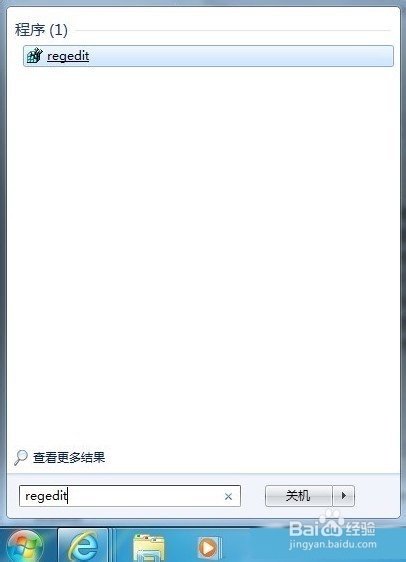 3進入注冊表編輯器後我們依次找到:HKEY_LOCAL_MACHINE\SYSTEM\CurrentControlSet\Control\StorageDevicePolicies 項目,如下圖:
3進入注冊表編輯器後我們依次找到:HKEY_LOCAL_MACHINE\SYSTEM\CurrentControlSet\Control\StorageDevicePolicies 項目,如下圖: 4找到StorageDevicePolicies項之後,我們可以在右側窗口中找到“ WriteProtect ”表,我們將鼠標放在WriteProtect上單擊鼠標左鍵選種,然後點擊鼠標右鍵選擇“修改”將值改為0 即可,如下圖。注意:這裏部分用戶反饋,以上位置找不到WriteProtect注冊表項目,如果找不到,可以在以上空白位置新建 WriteProtect注冊表項,數值設置為0即可。
4找到StorageDevicePolicies項之後,我們可以在右側窗口中找到“ WriteProtect ”表,我們將鼠標放在WriteProtect上單擊鼠標左鍵選種,然後點擊鼠標右鍵選擇“修改”將值改為0 即可,如下圖。注意:這裏部分用戶反饋,以上位置找不到WriteProtect注冊表項目,如果找不到,可以在以上空白位置新建 WriteProtect注冊表項,數值設置為0即可。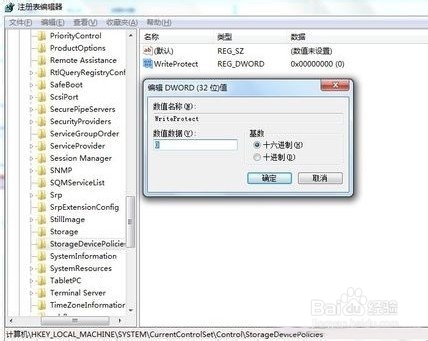 5以上操作完成之後,保存注冊表,退出即可。重新啟動下電腦,之後就可以去看看從電腦中往可移動硬盤中拷貝資料是否會還會出現磁盤被寫保護的錯誤提示。如果還有問題,進行下麵步驟。6進入“我的電腦”找到可移動磁盤,在其盤符上右鍵選擇屬性,然後切換到“硬件”選項卡,如下圖:
5以上操作完成之後,保存注冊表,退出即可。重新啟動下電腦,之後就可以去看看從電腦中往可移動硬盤中拷貝資料是否會還會出現磁盤被寫保護的錯誤提示。如果還有問題,進行下麵步驟。6進入“我的電腦”找到可移動磁盤,在其盤符上右鍵選擇屬性,然後切換到“硬件”選項卡,如下圖: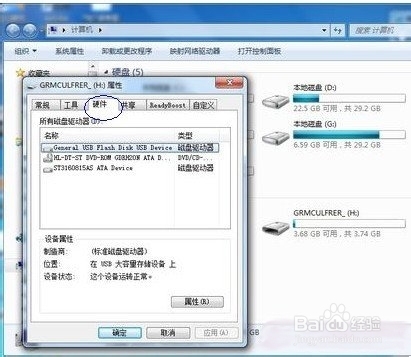 7然後在所有磁盤驅動器列表中選擇名稱含有“USB的磁盤驅動器”,單擊右下方的“屬性”按鈕,如下圖:
7然後在所有磁盤驅動器列表中選擇名稱含有“USB的磁盤驅動器”,單擊右下方的“屬性”按鈕,如下圖: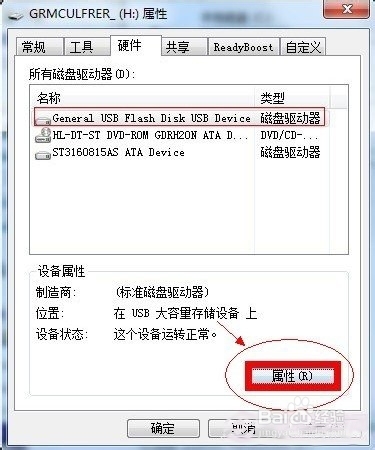 8在彈出的USB的磁盤驅動器屬性對話框中我們切換到“策略”選項卡,然後如何是windows7係統再選擇“更好的性能”,如果是windows xp係統則選擇的是“為提高性能而優化”選擇之後確定即可,如下圖:
8在彈出的USB的磁盤驅動器屬性對話框中我們切換到“策略”選項卡,然後如何是windows7係統再選擇“更好的性能”,如果是windows xp係統則選擇的是“為提高性能而優化”選擇之後確定即可,如下圖: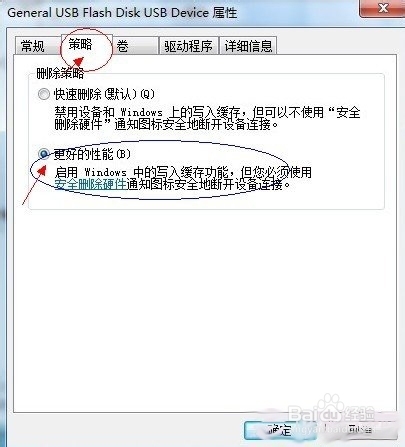 9到這裏,係統的設置就全部結束了,之後你可以再去看下從電腦中拷貝資料到可移動磁盤中是否還會有磁盤被寫保護,一般情況問題都可以得到解決,其實很多時候導致磁盤被寫保護都是由於U盤有保護開關,隻要開啟了就隻能讀取資料,如可以從U盤上拷貝文件到電腦,但反過來就不行,這種情況我們在可移動磁盤上右鍵去選擇打開即可,這個大家需要注意下。
9到這裏,係統的設置就全部結束了,之後你可以再去看下從電腦中拷貝資料到可移動磁盤中是否還會有磁盤被寫保護,一般情況問題都可以得到解決,其實很多時候導致磁盤被寫保護都是由於U盤有保護開關,隻要開啟了就隻能讀取資料,如可以從U盤上拷貝文件到電腦,但反過來就不行,這種情況我們在可移動磁盤上右鍵去選擇打開即可,這個大家需要注意下。 唱一曲心歌
回答數:98 | 被采納數:97
飛翔的小菊b
回答數:88 | 被采納數:43
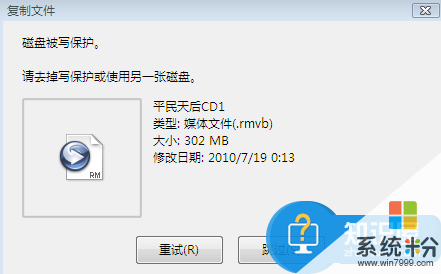
今天給大家帶來硬盤磁盤被寫保護怎麼解決,電腦磁盤被寫保護怎麼處理,讓您輕鬆解決問題。硬盤磁盤被寫保護怎麼辦 電腦磁盤被寫保護怎麼辦。我們在使用電腦的時候,經常會遇到很多我們解決不...

最近有用戶反應,在win7係統中某磁盤中的文件無法刪除、磁盤無法格式化的情況,提示:該怎麼辦?今天小編給大家分享下遇到磁盤被寫保護的解決方法!步驟:1、按下【...

今天給大家帶來磁盤被寫保護如何解除掉,磁盤被寫保護解除掉的方法,讓您輕鬆解決問題。 大家在使用磁盤時,或許很多人會遇到磁盤被寫保護,無法讀取的情況。這是由於磁盤中毒,損壞...

win7係統上使用u盤時,用戶想從u盤或者硬盤複製電腦的資料卻被提示“磁盤被寫保護”無法完成複製。這是為什麼?win7磁盤被寫保護如何解除?win7磁盤被寫保護的解決方法。具體的解...